美國的媒體最近危機意識很高。到不是因為政治力伸入無冕王的地盤,而是因為傳統報紙的發行量,在數位網路的時代,正迅速衰退當中。當各大新聞網站都可以免費瀏覽所有的文章,而且可以輕易跨越地理時間的疆界,吸收全球新知,誰還會去花錢買報紙呢?以我個人而言,報紙唯一的吸引力,似乎只剩下禮拜天剪coupons,省點零頭小錢。想看新聞,網路看就好。這個趨勢既然無法抵擋,報社要生存,勢必得想辦法在電子化網路時代開創新的利基。廣告收入,付費訂閱(已經證實不可行),還有甚麼方式嘛?
Kindle電子書閱讀器慢慢成氣候,以及3G無線上網的便利性,似乎替報業打開了一扇未來之窗。想像一下,每天早上起床,不用出門到7-11買報紙,也不用到陽台拿報紙,只要坐在餐桌上喝咖啡,吃早餐,打開Kindle,就可以看當天的報紙新聞。這種便利性,似乎很能符合某些人的生活期許吧!於是,Kindle一推出,訂閱報紙的服務就已經附在裡面了,主要報社都躍躍欲試,想要開發這塊潛在的市場。
在Kindle DX閱讀紐約時報,是甚麼感受呢?繼上次的時代雜誌使用心得之後,這篇文章再來跟各位分享一下個人免費訂閱兩個禮拜的使用心得。
首先,報「紙」是透過無線傳輸的方式進入Kindle。不用開電腦,不用透過USB線。只要Kindle的3G無線是開啟的,即使在休眠待機的狀態,也會自動接受。如果為了省電,把3G無線網路關掉,只要每天一起床,打開Kindle,打開無線上網,大約一分鐘之後就會躺在你的Kindle了。算是非常方便的作法。跟傳統報紙一樣,送報生每天就只有送這麼一次。要看今天的新聞,等明天。
報紙是每天發一次,所以,長期訂閱下來,如果都存在Kindle裡頭,不就很快就把4GB的容量給塞爆了?如果每天自動刪除,想回去翻閱舊報紙,豈不找不到了?Kindle的作法是,將過期的報紙與期刊,統統放在一個名為Periodicals: Back Issues的資料夾裡面。只有當日、當期的報紙雜誌會個別出現,一旦有新的出現,舊的就會被自動移到那個資料夾裡面。資料夾保存七天份的過期報紙,超過七天以前的,會儲存在你的Amazon帳號內。如果以後需要,還是可以挖出來。如下圖。
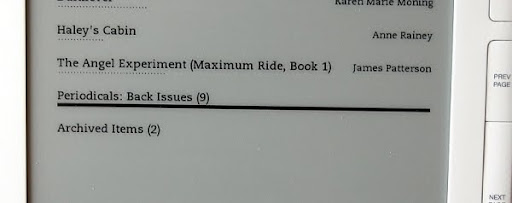
進入那個過期刊物資料夾,就會看到幾天以前的報紙,還有雜誌。請看下圖。
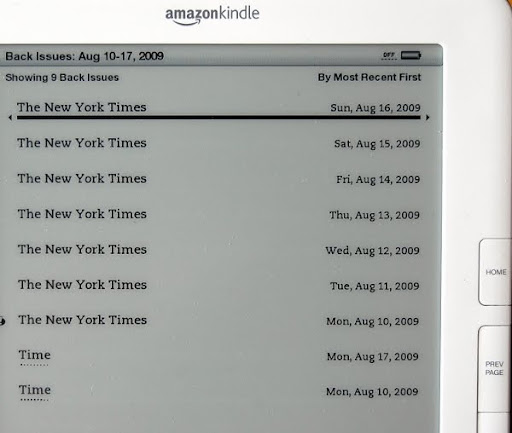
Kindle版的報紙,跟真正的報紙,或是跟網路版的紐約時報,差異其實非常的大。Kindle版受限於Kindle電子書的資料格式與瀏覽介面,所以整體的內容非常的陽春。The New York Times的檔案一打開,映入眼簾的不是當天報紙的封面(Frontpage),而是直接進入文章瀏覽的清單。
下面的圖片顯示的是禮拜天的報紙。可以看出來,Kindle版包括紐約時報週日版著名的Magazine,以及Book Review書評這兩個很多人覺得是非看不可的專輯。這當然是值得肯定的。藝文報導以及體育活動的文章數目相當多。社論與讀者來函,還有知名專欄作家的專欄,也都有包括在內(諾貝爾經濟學獎得主P. Krugman常常在紐時寫好文。還有Maureen Dowd。)
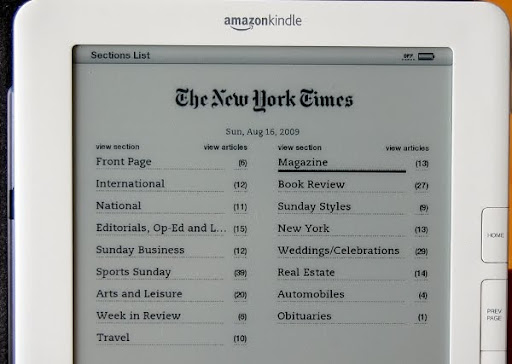
報紙文章的瀏覽方式,跟雜誌很類似。每個類別之後,有個數字顯示該類別內的文章數目。如果從類別點進去,會從第一篇開始閱讀。如果從數字點進去,會看到文章清單,還有文章開頭的幾句話,很像一般RSS的文章。
打開文章之後,看起來會下面這樣,要聞多半會附圖,或是特定類別的第一篇文章,會有新聞圖片。以下是2009年8月16日的報紙頭條新聞。
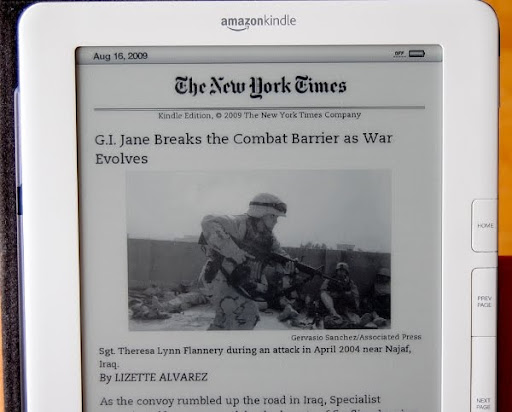
也有國際新聞。8月15日,莫拉克颱風肆虐台灣南部山區滿一週之後,紐約時報也針對台灣政府救災不力,導致的各種民怨,進行報導。
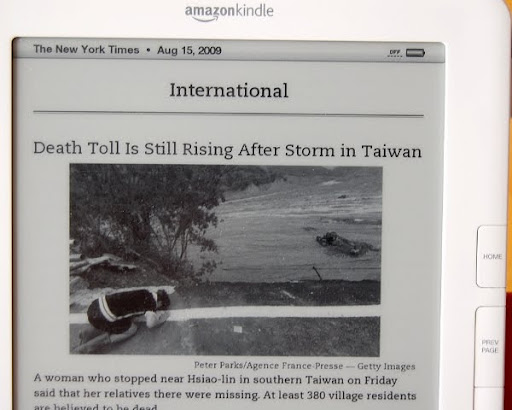
下面這段文字是馬英九總統被人罵到臭頭的幾個事件。雖然已經在台灣的網路新聞了解大概的輪廓,不過,從英文報刊讀到台灣的這種新聞,還是讓人汗顏。
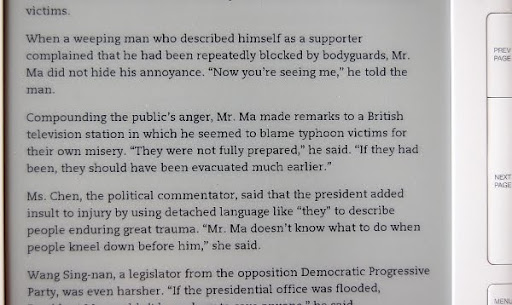
內容方面,球類比賽的box scores沒有包括進來,圖片只有部份,圖表幾乎沒有。廣告,也沒有。沒有全版的漫畫,沒有Crossword,沒有Sudoku。沒有氣象。Coupons? 更不可能了。
閱讀報紙跟閱讀其他Kindle文件一樣,字體可以放大縮小,可以有朗讀功能(練習英文聽力),可以查字典。(畫重點與作筆記我倒是沒有試,沒有理由不行。)
在Kindle上閱讀報紙,個人特別喜歡字體可以放大,因為報紙的字真的是太小了,密密麻麻,看得很吃力。而且,另外一個讓人滿意的就是,在Kindle上看報紙,跟閱讀一般的小說或是書籍一樣,一篇報導就是一篇文章。不會有奇怪的版面編排。因為美國的報紙很奇怪,為了讓頭版有更多則新聞出現,他們喜歡切割報導的文章,常常看到一半,叫你到E8頁繼續閱讀,我真的很好奇,誰會去繼續閱讀呢?於是就有文章看一半的現象。用Kindle讀報紙報導,可以集中專注在該篇文章,沒有廣告(到目前為止),沒有其他美麗的明星照片的誘惑讓你分心。真正還原成閱讀的樂趣。這點很棒。不過,也少了那種綜覽全局,很快就可以瀏覽當天重要新聞標題的效率。也少了報紙的墨水味。
不過,個人認為,Kindle版的報紙,應該會是過渡期的產品。報業想要透過Kindle來復興衰微的報業,還要等待新的經營模式。主要是因為Kindle版報紙的定位不甚明確:想要同時結合電子化的科技,以及傳統閱讀報紙的體驗。 我們知道,閱讀書本的感覺,讀書的fu,是Kindle電子書閱讀器想要保留甚至仿效的經驗,從這個部份來看,Kindle DX做的很成功。所以,Kindle與報社似乎也想要在報紙閱讀這個部份也取得同樣的結果。問題是,閱讀報紙的fu,有必要保留嘛?特別是,報紙的本質主要是新聞報導,新聞強調即時性,隨時掌握最新的消息。所以,Kindle版報紙仿效傳統報紙,每天傳送一次的作法,很有創意,但是已經跟不上時代了。而且沒有充分利用到無線傳輸資訊的最大優勢,即時性。理想的報紙訂閱,應該是除了每天的一大本報紙以外,還有類似RSS傳送即時新聞的作用。讓你隨時打開今天的The New York Times Kindle Edition,都有最新發生的消息。那樣,才可以矯正傳統報紙的once-a-day缺點。
事實上,很多高級手機已經在提供即時新聞這部份做得很成功了。目前Kindle版本,很難跟那個經營模式競爭。
所以,兩週之後,我把免費試訂閱的Kindle版紐約時報給中止了。還不是時候。而且,價格也不便宜,每個月要$12.99 USD左右,比傳統報紙貴。而且沒有coupons可以剪。

















